초보도 따라하는 윈도우10인터넷옵션 마스터
초보도 따라하는 윈도우10인터넷옵션 마스터

오늘의 포스팅은 윈도우10 인터넷옵션에 다루어 보도록 하겠습니다.
처음부터 끝까지 놓치는 부분없이 같이 하면 좋겠습니다.
인터넷옵션이란 무엇인가?
바탕화면에서 인터넷 익스플로어(일명 인터넷)을 시작 했을때(더블 클릭 했을때) 기본으로 보여지는 주소를 설정 할 수 있습니다.
예로 시작 페이지를 https://daum.net/ 으로 설정하면 바탕화면에 있는 익스플로어를 실행했을때 첫 인터넷 주소 페이지가 다음으로 나올 것 입니다. 여러분들은 보통 이런거 신경쓰지 않고 실행했겠지만 이런 것들도 설정 값으로 변경 할 수 있습니다. 이왕 인터넷을 사용할거 자주쓰는 페이지를 등록하면 좀 더 유용하게 사용할 수 있습니다.
그림을 보면서 설명하겠습니다.
제어판을 실행합니다.

제어판 화면에서 네트워크 및 인터넷을 실행합니다.

네트워크 및 인터넷 화면에서 인터넷 옵션을 실행합니다.

처음에 설명한 내용을 인터넷 속성의 일반 탭에서 설정할 수 있습니다.
https://daum.net/을 시작 페이지로 지정하고 적용 버튼을 클릭합니다.
바탕화면에서 인터넷 익스플로어를 실행하면 https://daum.net/이 시작 페이지로 나오는 것을 확인 할 수 있습니다.

인터넷 속성 보안 탭에서는 자주 사용하는 페이지를 신뢰할 수 있는 사이트로 등록 할 수 있습니다. 신뢰할 수 있는 사이트에 등록하면 그 사이트에서 배포하는 프로그램이나 업데이트를 자동으로 설치해주는 것을 도와줍니다.
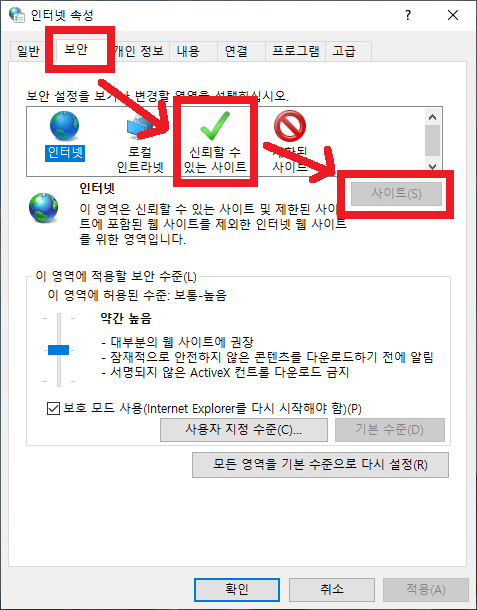
인터넷 속성 개인 정보 탭에서는 팝업 차단 사용을 해지 할 수 있습니다.
간혹 팝업 차단 사용이 체크 되어 있으면 특정 사이트에 들어가더라도 로그인 팝업이 안뜨거나 설치 다운로드가 뜨지 않아서 이후 진행이 안되는 현상이 있습니다.
보편적으로 팝업 차단 사용의 체크를 풀어주는 것이 좋습니다.

인터넷 속성의 고급 탭에서는 앞서 인터넷 속성 변경한 것에 대해 원래대로 라는 기능이 있습니다.
인터넷 익스플로어를 실행할때 어떤 오류가 자꾸 발생한다던지 웹 사이트에서 다운로드가 안된다던지 익스플로어가 실행하다가 오류가 뜨면서 종료가 된다던지 할때 인터넷 옵션을 초기화 해줌으로서 처음 상태로 복구해 주는 기능입니다. 보편적으로는 잘 사용하지는 않지만 필요에 따라서는 사용 합니다.

제가 작성한 글이 도움이 되셨다면 ♥공감을 꾹 눌러주세요
도움이 필요한 내용이 있으시다면 댓글도 남겨주세요
'네트워크 인터넷관리' 카테고리의 다른 글
| 윈도우10 레지스트리 - regedit (0) | 2020.04.29 |
|---|---|
| 작업관리자 단축키 및 상세설명 - 윈도우10 (1) | 2020.04.24 |
| 간단히 윈도우10 프로그램삭제 하는 방법 (0) | 2020.04.21 |
| 윈도우10 네트워크 연결에 실패하였습니다. (0) | 2020.04.20 |
| 전원 옵션 관리 설정 - 윈도우10 (0) | 2020.04.20 |






